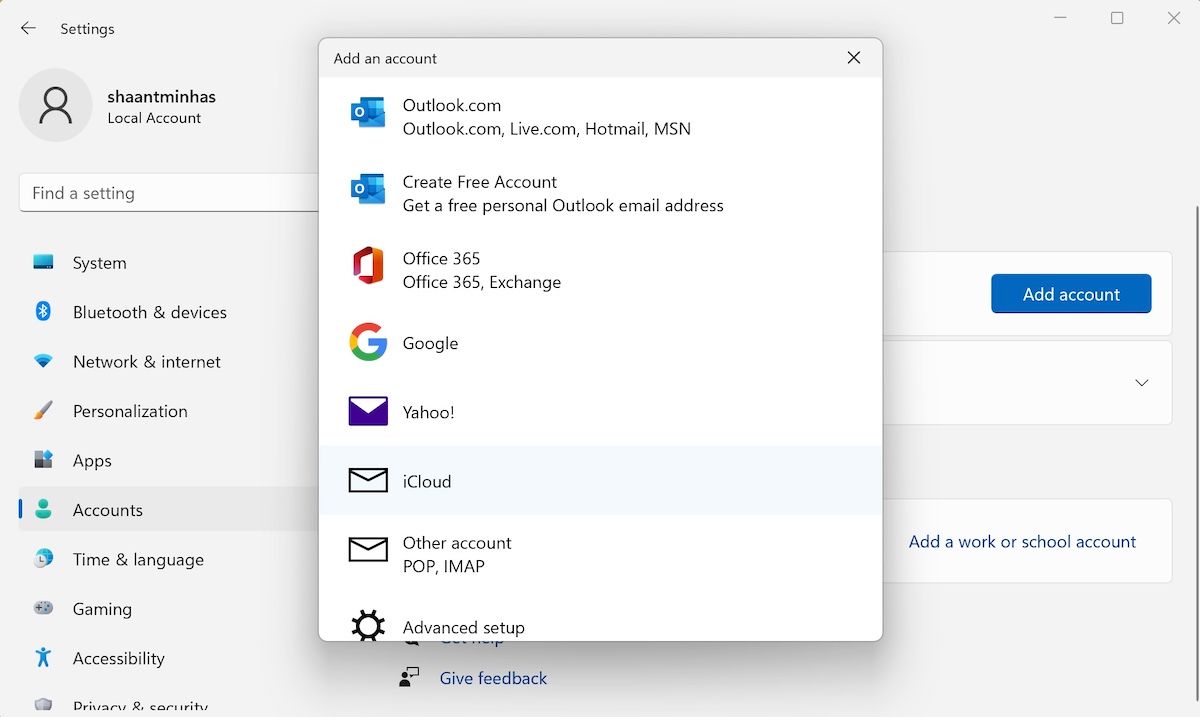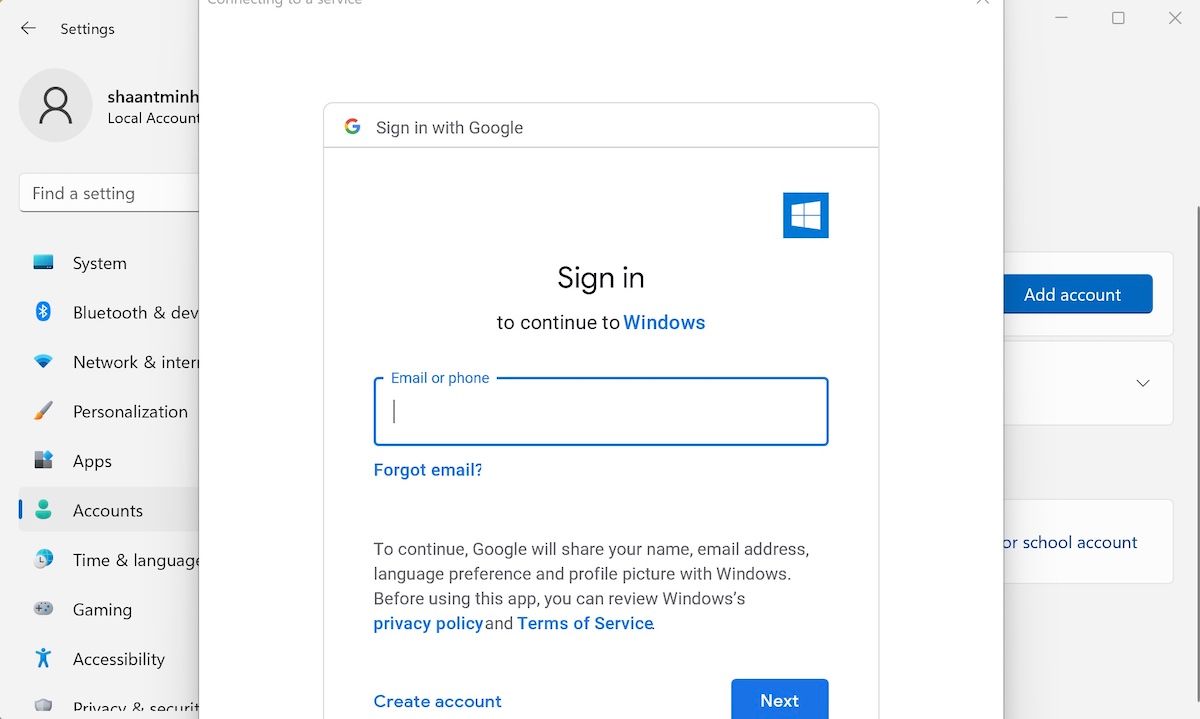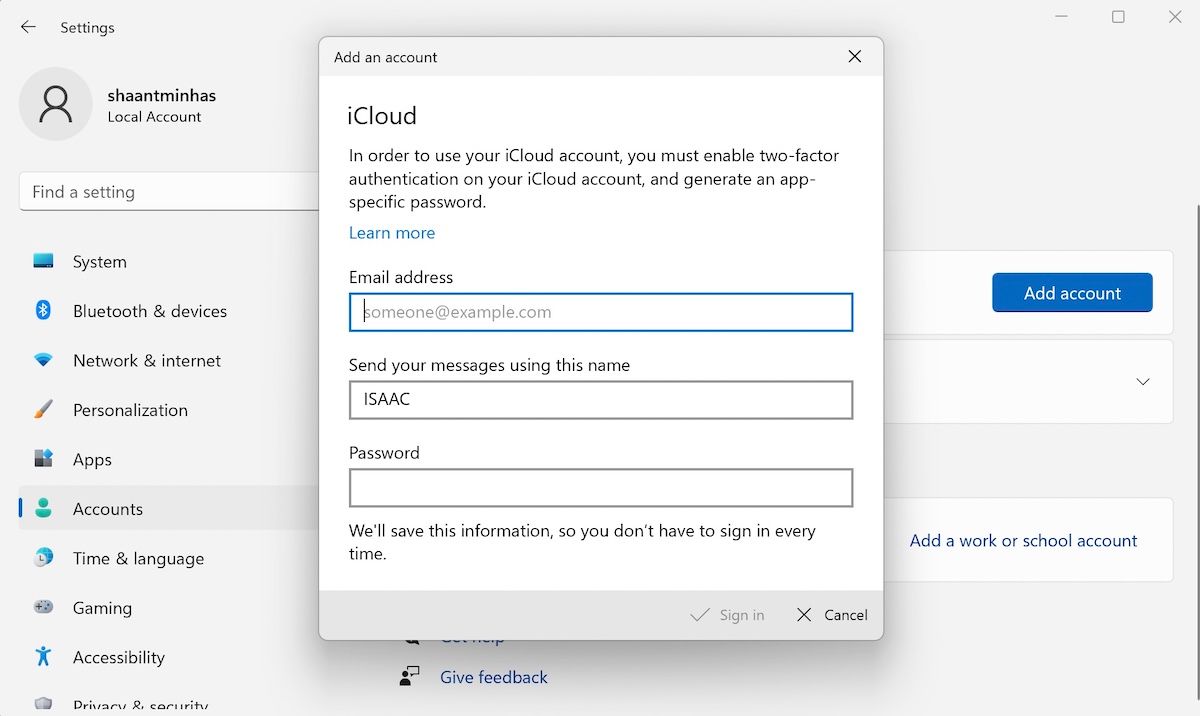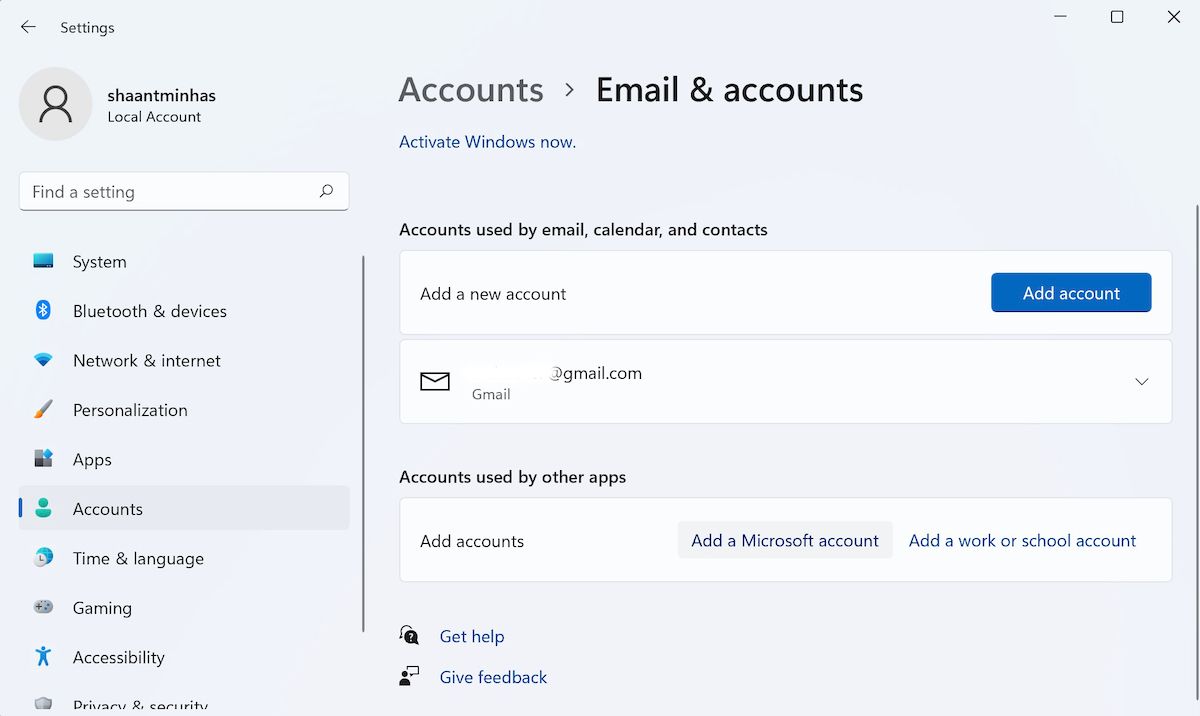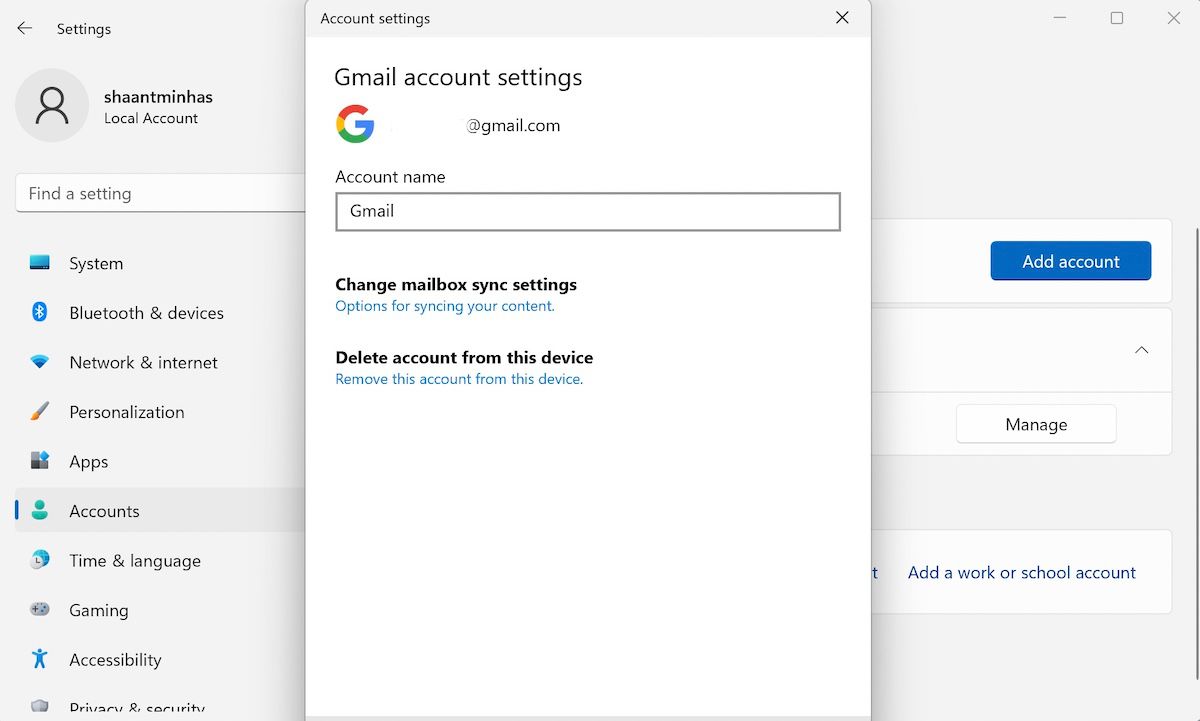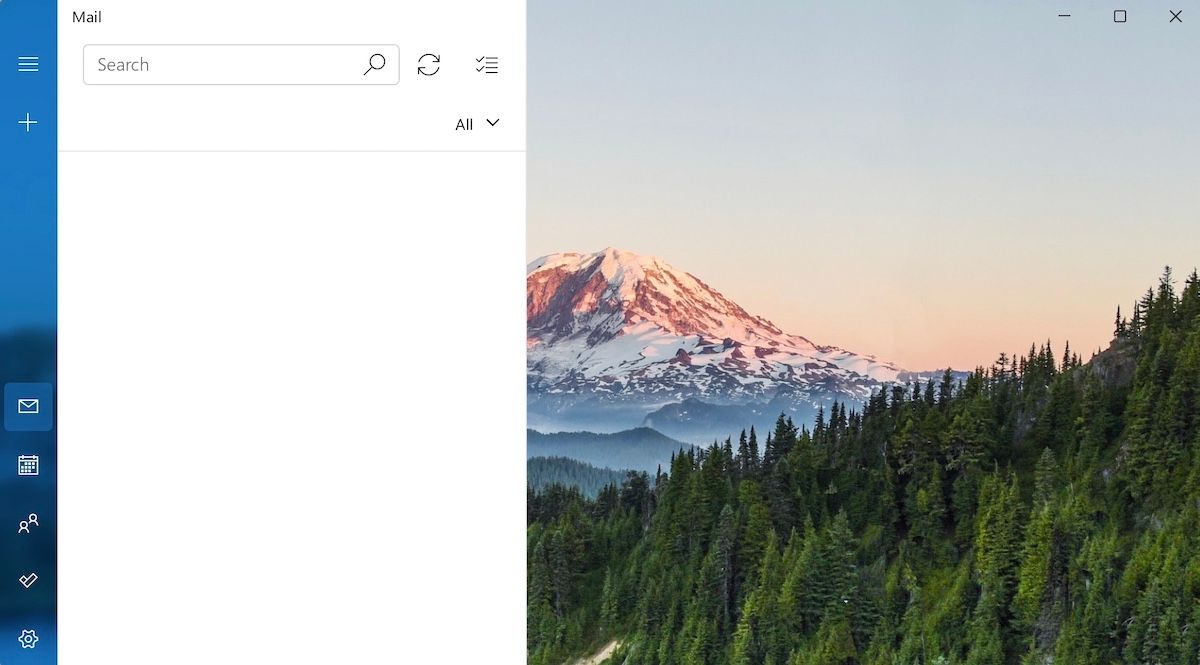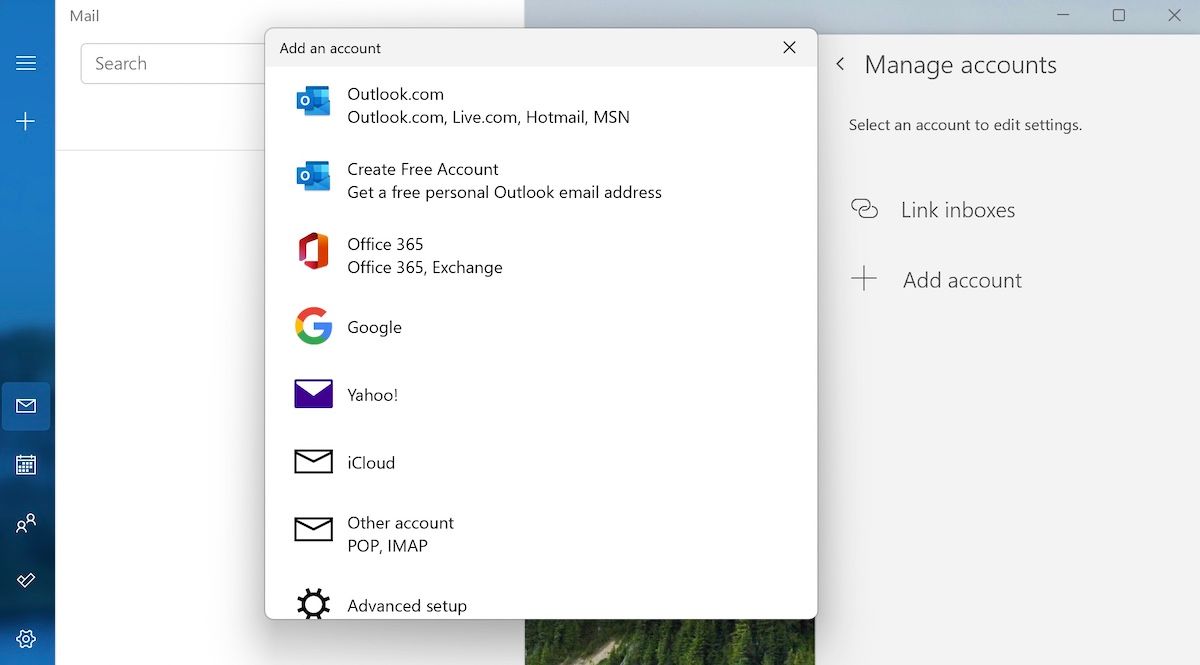Nästan alla tekniska prylar nuförtiden har en funktion för att synkronisera sig själva med ett e-postkonto. Och om du är en Windows-användare kan du lägga till och använda en mängd olika e-postkonton på din PC – allt från en enda plats. I den här artikeln kommer vi att dyka in i alla olika sätt att lägga till flera e-postkonton på Windows.
Hur man lägger till flera e-postkonton på Windows
Det finns två sätt att lägga till flera e-postkonton till Windows; via Inställningar eller via Mail-appen. Använd den som verkar bekvämast för dig.
1 Hur du länkar dina e-postkonton från Inställningar
Du kan lägga till nya e-postmeddelanden till dina konton direkt via Windows-inställningarna. Här är hur.
- Gå till startmenyns sökfält, skriv in "inställningar" och välj den bästa matchningen. Alternativt, tryck på Win + I.
- Välj sedan Konton > E-post och konton.
- Klicka på Lägg till konto i avsnittet Konton som används av e-post, kalender och kontakter.
Därifrån kan du lägga till en mängd e-postkonton som Gmail, outlook.com, Office 365, Yahoo, iCloud och så vidare. Till exempel lägger vi till vårt Gmail-konto här.
Som du kan se bad programmet oss om namnet på de e-postadresser vi ville lägga till.
Med ditt Gmail-konto konfigurerat lägger vi nu även till ett iCloud-konto ovanpå det. Som du kan se nedan blir du ombedd att ange din e-postadress, ditt namn och ditt lösenord så fort du gör detta.
Ange inloggningsuppgifterna och klicka på Logga in – ditt iCloud-konto läggs till direkt. Dessutom, om du har flera Microsoft-konton kan du lägga till dem genom att klicka på Lägg till ett Microsoft-konto från Konton som används av andra sektioner.
Så det handlar om att lägga till nya konton till ditt Windows. Men det här är inte allt. När du har lagt till dina konton kan du också hantera dem direkt från själva inställningarna. Expandera till exempel valfri e-post i avsnittet Konton som används av e-post, kalender och kontakter och klicka sedan på Hantera.
Om du till exempel utökar ett Gmail-konto har du två alternativ att välja mellan: Ta bort konto från den här enheten eller Ändra inställningar för postlådesynkronisering.
Från postlådesynkroniseringsinställningarna kan du välja nedladdningsplats, timing och allmänna synkroniseringsalternativ. Klicka sedan på Klar.
2 Hur man lägger till flera e-postkonton på Windows via Mail-appen
Mail-appen, tidigare även kallad Windows Mail, är en gratis e-postklient utvecklad av Microsoft som kan hjälpa dig att skicka, ta emot och hantera dina e-postmeddelanden direkt från dess enda gränssnitt. Och även om man jämför Mail vs. Outlook resulterar i att det senare kommer ut på topp med sitt stora antal funktioner, är Mail fortfarande en fantastisk app för grundläggande hemmabruk.
Den släpptes först på Windows Vista och har gått starkt med senare versioner på Windows 10 och Windows 11 sedan dess. Även om det inte är i ligan av e-postklienter som skryter med avancerade funktioner och andra glänsande UI-alternativ, gör det jobbet tillräckligt bra – i själva verket är det just denna minimalism som gör att den sticker ut.
Mail kommer förinstallerat på alla de senaste Windows-operativsystemen. För att komma igång med Mail, gå till startmenyns sökfält, skriv "mail" och välj den bästa matchningen.
Om du inte har pysslat med Mail tidigare kommer installationsprogrammet att be dig lägga till ett nytt konto efter välkomstsidan. Välj Lägg till konto för att lägga till ditt konto. Men om du, precis som vi, har använt Mail-appen tidigare, klicka bara på ikonen Inställningar nedan och välj Hantera konton. Därifrån väljer du Lägg till konton.
Välj kontot du vill lägga till, ange dess uppgifter och ditt konto kommer att konfigureras direkt. För att lägga till ett annat konto måste du följa samma process. Gå till Inställningar, klicka på Hantera konton och välj Lägg till konton.
Ange nu e-postadressen, lösenordet och andra detaljer och klicka på Logga in. Du loggas in på ditt andra konto lika enkelt.
Lägga till flera e-postkonton på Windows
Och dessa, gott folk, är bara några av de olika sätten du kan använda flera konton på din Windows. Men innan vi avslutar vill vi också nämna att dessa bara är standardmetoderna och, ännu viktigare, de enklaste metoderna för att lägga till flera konton i din e-post.
Du kan också köra flera e-postmeddelanden genom olika e-postklienter från tredje part—Thunderbird, Zoho, Postbox och andra är bara några av de bästa valen att välja mellan.